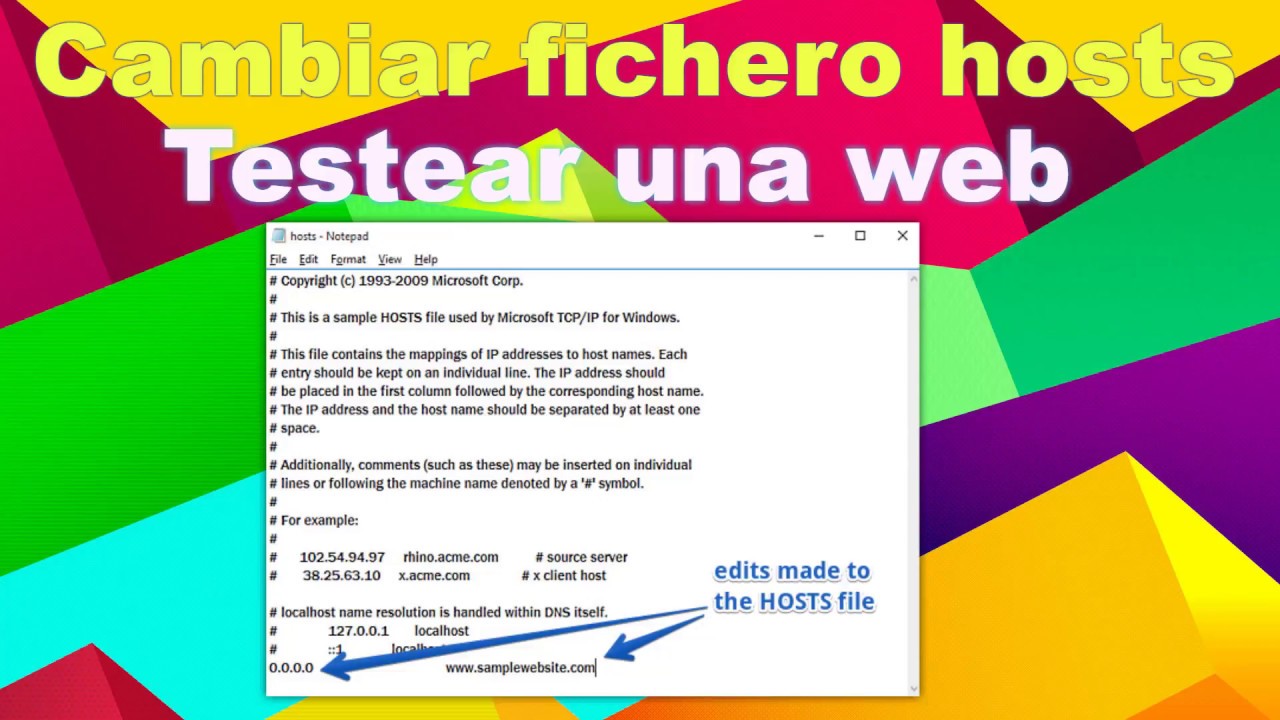
El archivo hosts de Windows 10 es un archivo importante que se encarga de asociar nombres de dominio con direcciones IP, lo que permite a los usuarios acceder a sitios web y servicios en línea. Editar este archivo puede ser útil para bloquear sitios web no deseados o para redirigir el tráfico a un servidor específico. En esta guía paso a paso, te enseñaremos cómo editar el archivo hosts de Windows 10 de manera fácil y segura. Aprenderás cómo acceder al archivo, cómo editarlo correctamente y cómo guardar los cambios. ¡Comencemos!
Editar archivo hosts en Windows 10: Guía paso a paso
El archivo hosts es un archivo de texto que se utiliza para traducir nombres de dominio en direcciones IP. En otras palabras, permite que los usuarios asignen nombres de dominio personalizados a direcciones IP específicas.
En este artículo, te mostraremos cómo editar el archivo hosts en Windows 10 paso a paso.
Paso 1: Abrir el archivo hosts
Para abrir el archivo hosts en Windows 10, necesitas seguir estos pasos:
- Abre el Bloc de notas como administrador. Para hacer esto, haz clic derecho en el icono del Bloc de notas y selecciona «Ejecutar como administrador».
- Ve a «Archivo» y selecciona «Abrir».
- En la ventana de diálogo «Abrir», ve a la siguiente ubicación: C:WindowsSystem32driversetc
- Selecciona «Todos los archivos» en el menú desplegable «Tipo» y luego selecciona el archivo «hosts».
- Haz clic en «Abrir».
Paso 2: Editar el archivo hosts
Una vez que hayas abierto el archivo hosts, puedes editarlo. Para hacer esto, sigue estos pasos:
- Busca la línea que deseas editar.
- Escribe tu modificación en la línea correspondiente.
- Guarda el archivo. Para hacer esto, ve a «Archivo» y selecciona «Guardar».
Es importante tener en cuenta que debes tener cuidado al editar el archivo hosts. Si cometes un error, puedes causar problemas en tu sistema.
Paso 3: Guardar los cambios en el archivo hosts
Una vez que hayas terminado de editar el archivo hosts, debes guardar los cambios. Para hacer esto, sigue estos pasos:
- Ve a «Archivo» y selecciona «Guardar».
- Cierra el Bloc de notas.
Edición y Guardado de Archivo Host: Paso a Paso
El archivo Hosts es un archivo de sistema que se encuentra en todos los sistemas operativos y se utiliza para mapear nombres de dominio a direcciones IP. Puede ser editado para bloquear ciertos sitios web o para redirigir el tráfico de un sitio a otro. En este artículo, se explicará cómo editar el archivo Hosts en Windows 10.
Paso 1: Acceder al archivo Hosts
El archivo Hosts se encuentra en la ruta C:WindowsSystem32driversetc. Para acceder a él, abra el Explorador de archivos y navegue hasta la carpeta drivers en la unidad C. Luego, haga clic en la carpeta etc y encontrará el archivo Hosts.
Paso 2: Abrir el archivo Hosts
Haga clic derecho en el archivo Hosts y seleccione «Abrir con» y luego «Bloc de notas». Si no ve «Bloc de notas» en la lista, haga clic en «Más aplicaciones» y luego seleccione «Bloc de notas».
Paso 3: Editar el archivo Hosts
Una vez que haya abierto el archivo Hosts en Bloc de notas, puede editar el archivo. Para agregar una nueva entrada, simplemente escriba la dirección IP seguida del nombre de dominio. Por ejemplo:
192.168.1.1 www.ejemplo.com
Para bloquear un sitio web, agregue la dirección IP de loopback (127.0.0.1) seguida del nombre de dominio. Por ejemplo:
127.0.0.1 www.sitiobloqueado.com
Paso 4: Guardar el archivo Hosts
Una vez que haya editado el archivo Hosts, debe guardarlo. Haga clic en «Archivo» en la barra de menú y seleccione «Guardar». Si tiene problemas para guardar el archivo, asegúrese de haber abierto Bloc de notas como administrador.
Cambiar nombre del host en Windows 10: Guía paso a paso
Si necesitas cambiar el nombre del host en Windows 10, no te preocupes, es un proceso sencillo que puedes hacer en cuestión de minutos. El nombre del host se refiere al identificador único que se le da a tu equipo en una red, por lo que es importante que lo tengas actualizado y personalizado según tus necesidades.
A continuación, te presentamos una guía paso a paso sobre cómo cambiar el nombre del host en Windows 10:
Paso 1: Abre la configuración de Windows
Para empezar, debes abrir la configuración de Windows. Puedes hacer esto desde el menú de inicio o presionando la tecla «Windows» + «I».
Paso 2: Accede a la sección de «Sistema»
Una vez que estés en la configuración de Windows, debes buscar la sección de «Sistema». Esta sección te permitirá realizar cambios importantes en la configuración de tu equipo.
Paso 3: Selecciona «Información del sistema»
Dentro de la sección de «Sistema», debes seleccionar la opción de «Información del sistema» para acceder a la configuración avanzada de tu equipo.
Paso 4: Haz clic en «Configuración avanzada del sistema»
Una vez dentro de la sección de «Información del sistema», debes hacer clic en la opción de «Configuración avanzada del sistema» para acceder a las opciones de configuración avanzada de tu equipo.
Paso 5: Selecciona la pestaña de «Nombre del equipo»
Dentro de la ventana de «Propiedades del sistema», debes seleccionar la pestaña de «Nombre del equipo». Esta sección te permitirá cambiar el nombre del host de tu equipo.
Paso 6: Haz clic en «Cambiar»
Una vez dentro de la sección de «Nombre del equipo», debes hacer clic en el botón de «Cambiar» para iniciar el proceso de cambio de nombre del host.
Paso 7: Escribe el nuevo nombre del host
Ahora, debes escribir el nuevo nombre del host que deseas asignar a tu equipo. Asegúrate de elegir un nombre único que te permita identificar fácilmente tu equipo en la red.
Paso 8: Reinicia tu equipo
Una vez que hayas cambiado el nombre del host, es importante que reinicies tu equipo para que los cambios se guarden
Dónde encontrar el archivo host en Windows 10: Guía SEO
El archivo host es un archivo de configuración que permite a los usuarios de Windows 10 asignar nombres de dominio a direcciones IP específicas. Esto es útil para acceder a sitios web específicos o para bloquear el acceso a ciertos sitios web.
Para encontrar el archivo host en Windows 10, sigue estos pasos:
- Abre el Explorador de Archivos: Haz clic en el icono del Explorador de Archivos en la barra de tareas o presiona la tecla de Windows + E para abrirlo.
- Accede a la carpeta System32: Navega hasta la siguiente ruta de archivo: C:WindowsSystem32driversetc. Aquí es donde se encuentra el archivo host.
- Abre el archivo host: Haz clic derecho en el archivo host y selecciona «Abrir con» y luego selecciona «Bloc de notas» o «Editor de texto».
Una vez que hayas abierto el archivo host, puedes editarlo para agregar o eliminar entradas. Recuerda guardar los cambios antes de cerrar el archivo.
Es importante tener en cuenta que el archivo host es un archivo del sistema y debe editarse con precaución. Si no estás seguro de lo que estás haciendo, es mejor dejarlo intacto.
Sigue estos pasos para acceder al archivo y editar su contenido según tus necesidades.
El artículo ofrece una guía detallada y fácil de seguir para editar el archivo hosts en Windows 10. El archivo hosts es una herramienta importante que permite a los usuarios controlar y bloquear el acceso a sitios web específicos. A través de la guía paso a paso, los usuarios pueden aprender cómo acceder y editar el archivo hosts de manera efectiva para evitar el acceso no deseado a sitios web, entre otras cosas. Además, se proporcionan consejos y precauciones útiles para asegurar una edición segura y correcta del archivo.
En conclusión, editar el archivo hosts de Windows 10 puede ser una tarea sencilla y útil para aquellos que necesitan bloquear o redirigir el acceso a ciertas páginas web. Es importante tener en cuenta que cualquier error en la edición del archivo puede afectar el funcionamiento del sistema, por lo que se recomienda hacer una copia de seguridad antes de realizar cualquier cambio. Con esta guía paso a paso, cualquier usuario puede editar el archivo hosts de forma segura y efectiva.
